Comment désinstaller des programmes sur Mac 2021 »wiki utile Correctement
Normalement, nous installons divers programmes sous macOS afin d’être plus productifs en fonction du type de profil que nous utilisons (éducatif, de divertissement, d’entreprise, etc.), cela nous permet d’étendre davantage les capacités propres du système, mais comme se produit toujours, il est possible que l’utilisation de ces applications ne soit plus nécessaire. L’installation massive d’applications sur notre PC entraîne une réduction de l’espace disque disponible et si plus tard on n’élimine pas les applications que nous n’utilisons pas, l’espace sera inutilement occupée, aggravant l’utilisation du Mac ..
Trouvez et réparez automatiquement les erreurs de Windows grâce à l'outil de réparation de PC
Reimage est un excellent outil de réparation qui détecte et répare automatiquement différents problèmes du système d'exploitation Windows. Avoir cet outil protégera votre PC contre les codes malveillants, les défaillances matérielles et plusieurs autres bugs. En outre, cela vous permet également d'utiliser votre appareil au maximum de ses capacités et de ses performances.
- Étape 1: Télécharger l'outil de réparation et d'optimisation des PC (Windows 11, 10, 8, 7, XP, Vista - Certifié Microsoft Gold).
- Étape 2: Cliquez sur "Démarrer l'analyse" pour trouver les problèmes de registre de Windows qui pourraient être à l'origine des problèmes du PC.
- Étape 3: Cliquez sur "Réparer tout" pour résoudre tous les problèmes.
Dans ce cas, il est préférable de désinstaller ces applications afin qu’elles ne prennent pas d’espace inutile sur votre ordinateur et AdminGuides vous expliquera différentes méthodes pour le faire dans macOS.
1. Désinstaller les programmes sur Mac à partir du Launchpad
Le Launchpad est un lanceur intégré à la barre des tâches macOS à partir duquel vous pouvez accéder aux applications installées.
Pour désinstaller une application à partir de là, nous ouvrons le Launchpad, après cela, nous appuyons sur l’application pendant 3 secondes et cliquons sur le signe X pour le supprimer qui sera visible après ce temps:
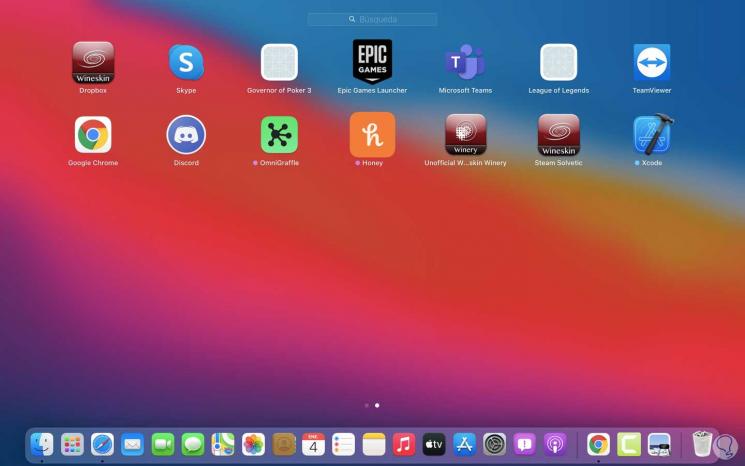
En cliquant sur le signe X, nous verrons le message suivant. Nous confirmons le processus en cliquant sur Supprimer.
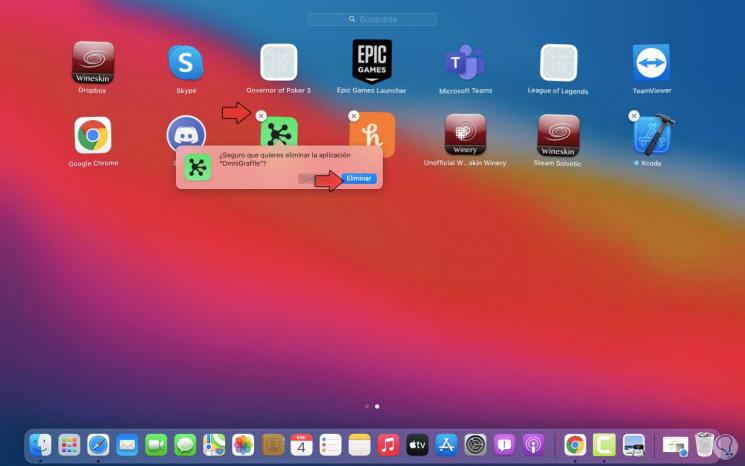
2. Désinstaller les programmes sur Mac des applications
C’est l’une des méthodes traditionnelles puisqu’il est possible de désinstaller complètement un programme à partir de là, pour cela nous ouvrons Applications, puis localisons l’application à supprimer, faites un clic droit sur l’application et sélectionnez ‘Transférer vers la poubelle’: < p> 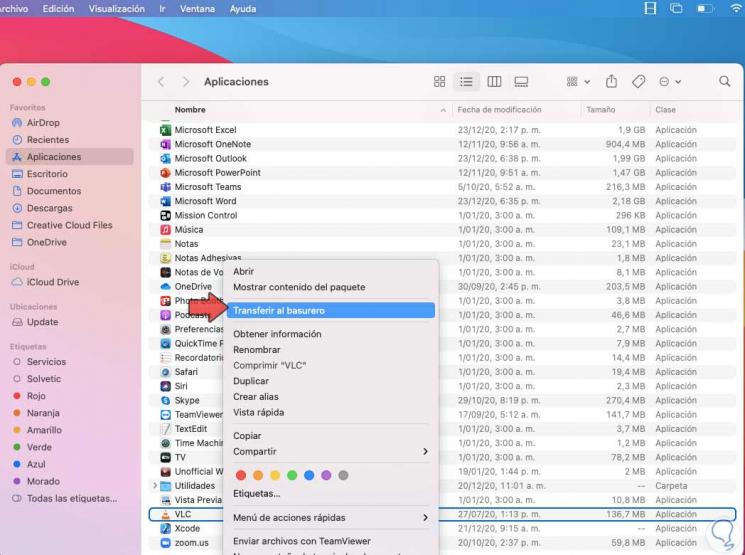
Une fois l’application déplacée vers la corbeille, nous vidons la corbeille macOS pour que le processus se termine:
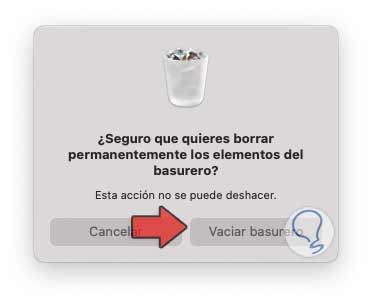
3. Désinstaller les programmes sur Mac de l’application
De nombreuses applications permettent d’être désinstallées directement à partir de leurs menus contextuels, il suffit de parcourir les menus pour trouver l’option de désinstallation appropriée:
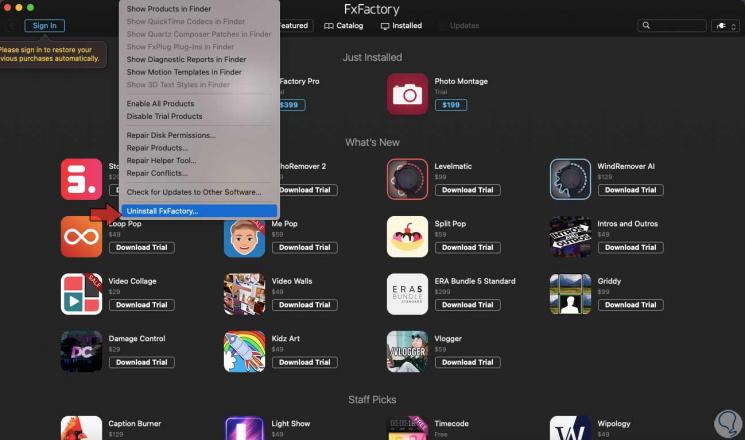
Dans ce cas, après la désinstallation, nous verrons la confirmation:
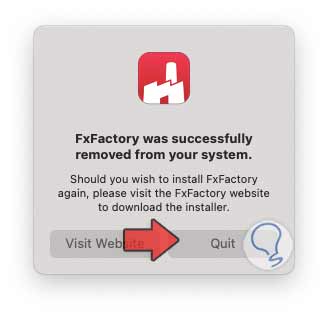
Voici les différentes façons de désinstaller un programme sous macOS en toute sécurité et complètement.
